Hostwinds Учебники
Результаты поиска для:
Содержание
Setting up Email Forwarders
Переадресация электронной почты может настроить почтовый ящик, который получает входящую связь, а затем автоматически отправляет его на другой адрес электронной почты.Переадресация электронной почты предоставляет значительные выгоды, отправив входящие электронные письма из нескольких учетных записей в одно место для более легкого чтения и организации.Это чрезвычайно полезно для бизнеса с различными адресами электронной почты.
В CPanel вы можете создать два разных типа пересылки: экспедиторы счета и экспедиторов домена.Переадресаторы счета действуют индивидуально на почтовую учетную запись и требуют настроителя отдельно.
Переданы домена относятся к адресу домена с несколькими учетными записями по электронной почте, связанные с учетными записями и отправляем много электронных писем из этого домена на другой.Обратите внимание, что доменные экспедиторы будут переопределять отдельные настройки пересылки учетной записи при использовании.
Примечание: Чтобы следить за содержанием этой статьи, вам нужно будет войти в вашу приборную панель CPanel.
Как настроить экспедиторы электронной почты в CPanel
Чтобы добавить экспедитор по электронной почте через CPANEL, нажмите на ссылку Expressers на раздел электронной почты в приборной панели CPANEL.Оттуда нажмите на синюю кнопку добавления экспедитора.
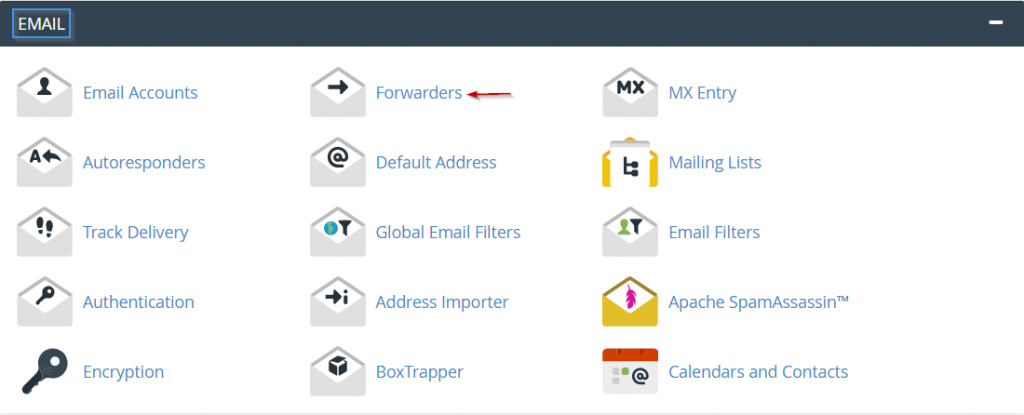

В разделе «Добавить, новый раздел Experver, введите адрес электронной почты, который вы хотите отправить почту и выбирать из списка ваших доменов, используя выпадать домена.Далее введите адрес электронной почты назначения в пункте назначения / вперед в поле «Вперед адрес электронной почты».После этого вы сделаете это, нажмите на синюю кнопку Добавить Experver.
После того, как вы завершили процесс, новый экспедитор будет отображаться в списке добавленных имен в нижней части страницы.
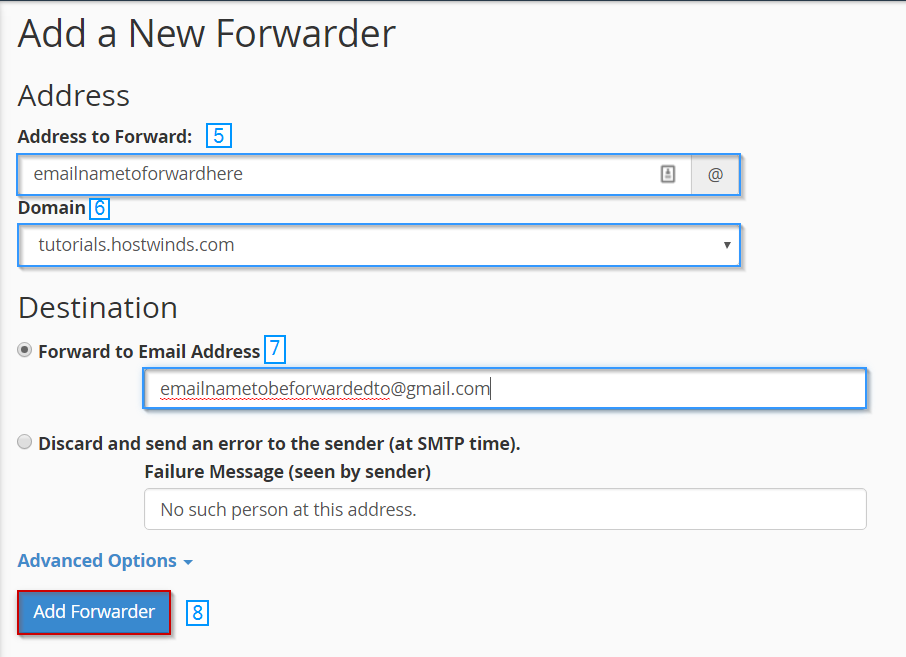
Как настроить экспедитор электронной почты через веб-почту
Чтобы настроить экспедитор электронной почты через веб-почтовую почту на основе веб-почты по электронной почте, выполните следующие действия:
Для начала вам нужно будет войти в свой клиент Webmail.Обратите внимание, что вы можете войти в систему из нескольких проспектов, и узнать, как это сделать, прочитайте учебное пособие в HostWind доступ и чтение веб-почты.
С помощью панели инструментов CPANEL нажмите «Выпадающее имя пользователя» в верхней части NAVBAR и нажмите на ссылку «Экспедиторы».
Если у вас еще нет, установлена экспедитор, нажмите кнопку «Добавить пересылку», чтобы сделать это.Завершите направление вперед в поле Text-Text-вход в адрес электронной почты таким же образом, как упоминалось ранее в этой статье, а затем нажмите на синюю кнопку Добавить Experver.
Как только вы настроите экспедитор, подтвердите, что опция правильно настроена, возвращая и подтверждая в области форсунки.
Как я могу настроить экспедитор домена через CPanel
Чтобы настроить экспедитор домена через веб-почту на основе веб-почты на основе веб-почты, выполните следующие действия:
С помощью панели инструментов CPANEL нажмите «Выпадающее имя пользователя» в верхней части NAVBAR и нажмите на ссылку «Экспедиторы».Оттуда вам нужно будет нажать на синий добавить кнопку Upply Doxer.

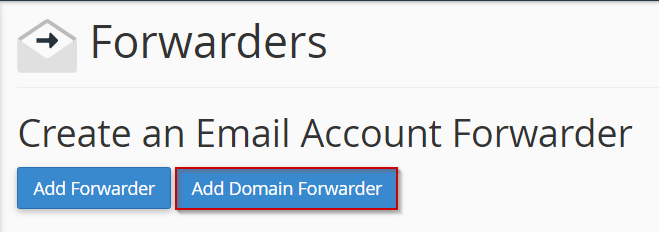
В раскрывающемся списке домена выберите домен, который вы хотите отправить электронные письма и в текстовом поле справа от раскрывающегося домена, введите домен, который будет направлен.Обязательно просмотрите их, и как только вы подтвердили, что поля верны, нажмите на Blue Добавить кнопку Exder Doxer.После этого вы сделали это, перейдите к переднему всему электронному письму для раздела домена и просмотрите его, чтобы подтвердить, что переадресация домена работает.
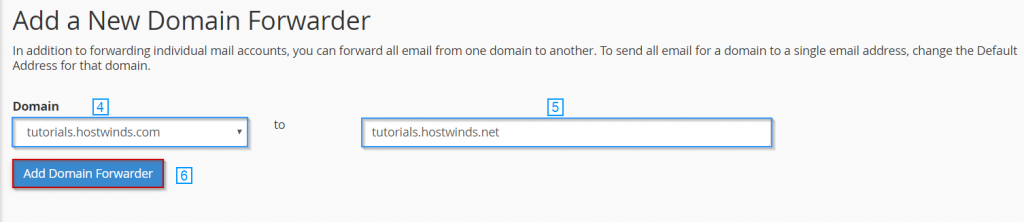

Написано Michael Brower / Декабрь 13, 2016
